O que é verba?
A verba é um valor disponibilizado pelo cliente para serviços com a agência sem estar necessariamente vinculado a um contrato de fee mensal.
Por exemplo, além de um contrato mensal de 20 mil reais para a criação de peças, o cliente também pode estipular com a agência um valor de 10 mil reais por ano para gastos extras com mídia paga.
Se, ao cadastrar um cliente você inseriu uma verba para ele e posteriormente vinculou essa verba a algum projeto, é possível acompanhar como está o uso dessa verba em um relatório.
Lembrando que, para que os valores gastos apareçam nesse relatório, é preciso que as propostas onde os projetos estão atrelados estejam aprovadas.
E como cadastro essa verba no iClips?
Para cadastrar a verba no iClips, o usuário deve ir em Configurações > Clientes > clicar no ícone de editar desse cliente e ir na aba “Verba”.
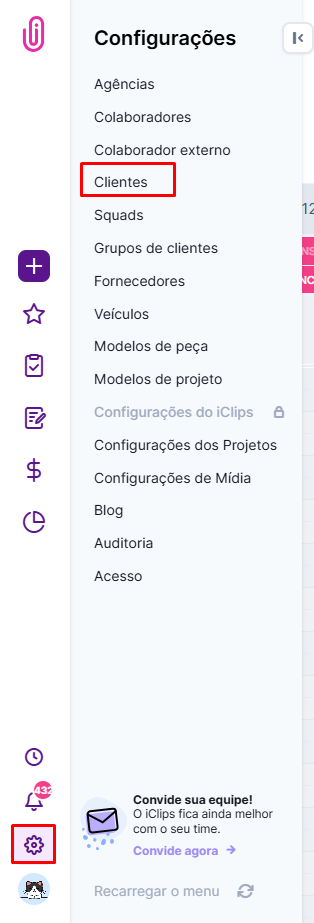
Após isso, selecionar “Nova Verba” que abrirá uma tela para preenchimento das informações correspondentes a ela.
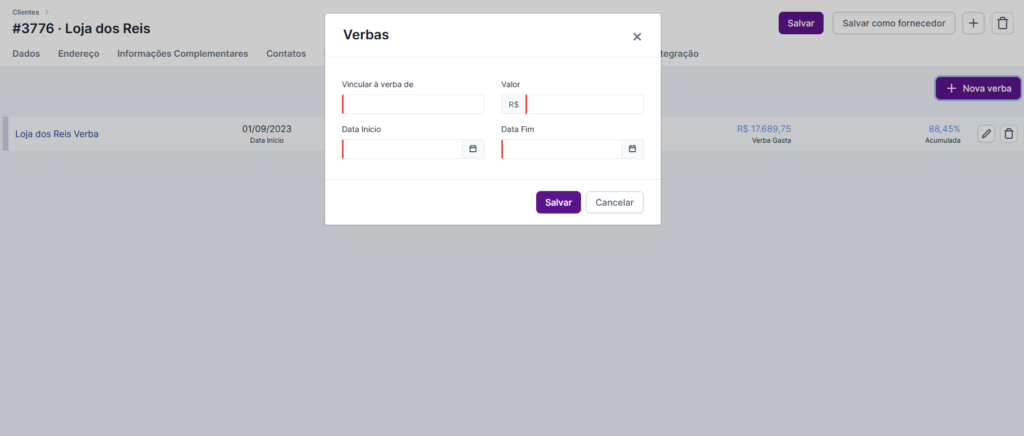
Após preencher todos os campos necessários sobre a verba, o iClips te mostra em uma tela, de maneira resumida, como essa verba foi planejada, quanto já foi gasto e a porcentagem acumulada por ela. Essa tela facilita o controle nos gastos e é uma visualização antecipada do relatório, com informações suficientes para uma primeira análise e acompanhamento.
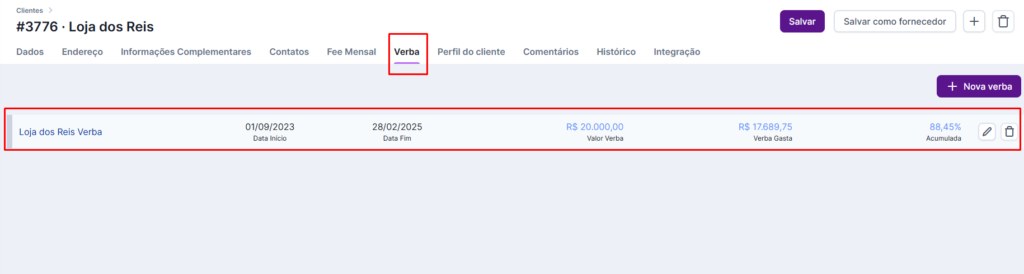
IMPORTANTE: Para sabermos como a verba está sendo gasta, é necessário vinculá-la em um projeto e criar propostas com o status “aprovado” para o mesmo.
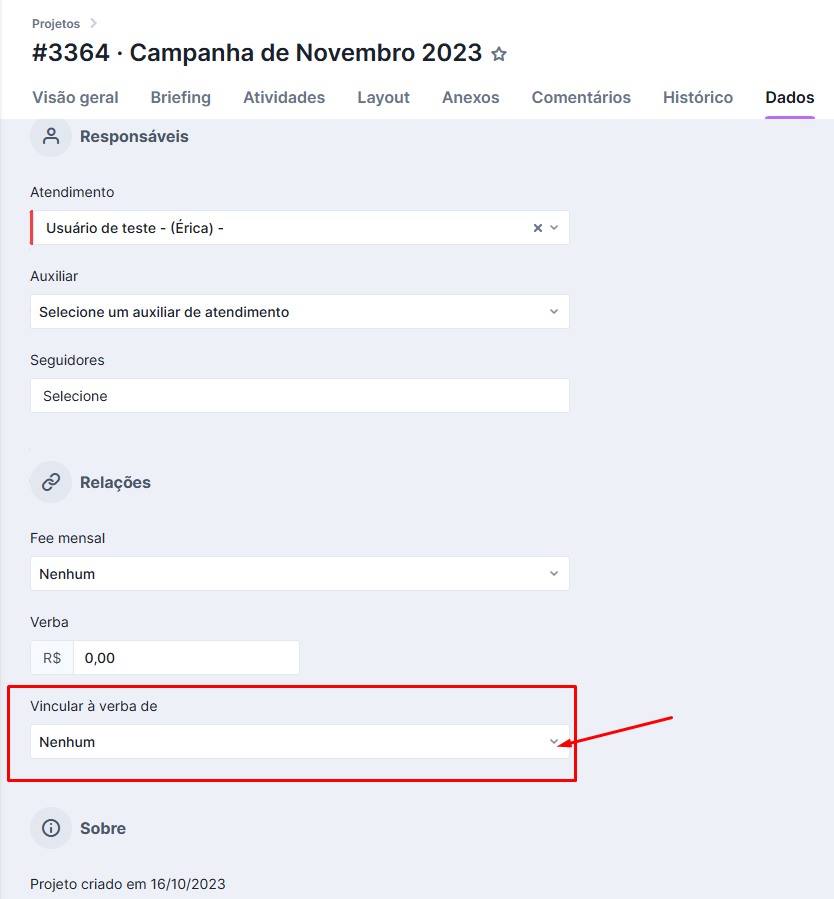
Com todos esses passos realizados, é possível visualizar informações mais detalhadas sobre a verba no relatório de Gestão de Verba. Vamos conhecer?
Acessando o relatório
Para isso vá em RELATÓRIOS E B.I. > GESTÃO DE VERBA.
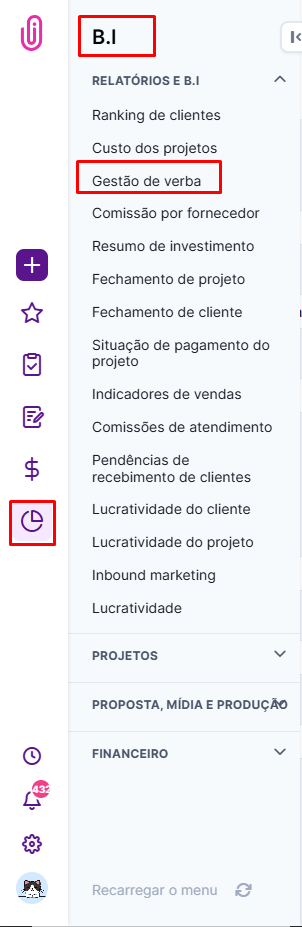
A tela vai se abrir em branco. Para gerar os resultados, você precisa utilizar os filtros de busca avançada, selecionando o cliente e a verba:
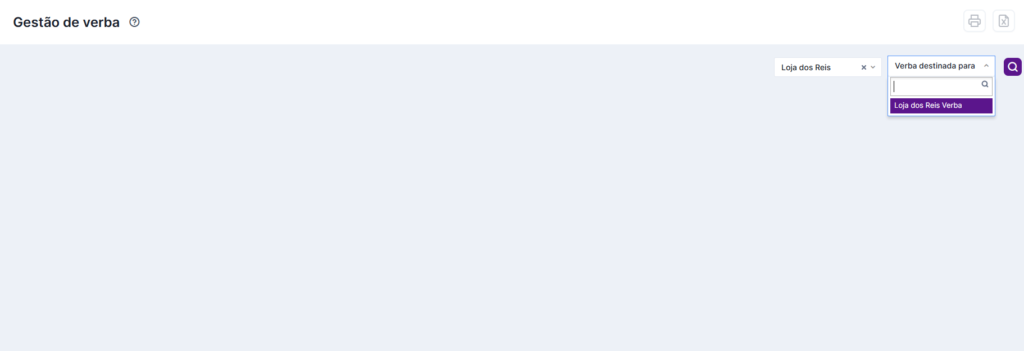
Após configurar a pesquisa, o sistema vai exibir os dados inicialmente num cabeçalho, indicando o valor gasto, a porcentagem gasta em relação ao total de verba cadastrado, o valor restante e a verba total.
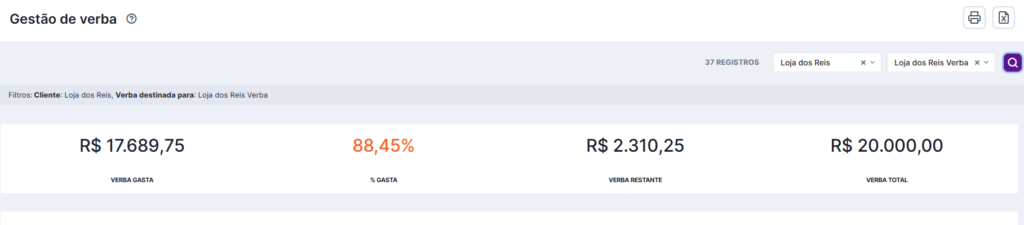
Em seguida, você verá um gráfico, indicando mês a mês a verba gasta, as curvas que indicam o valor acumulado e a verba total.
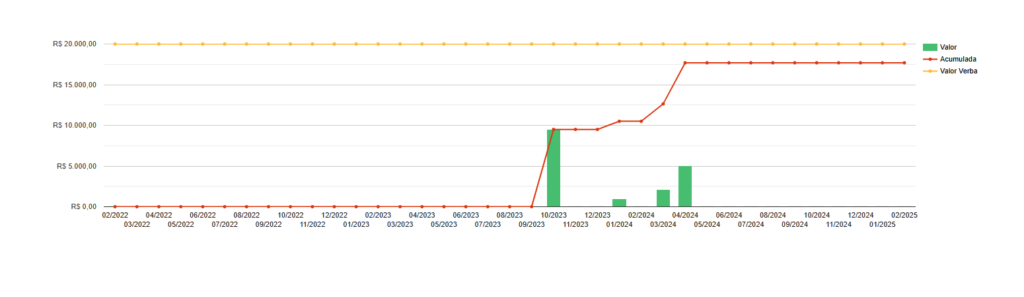
Abaixo de cada coluna você tem o mês e a coluna em si, representa o valor gasto. A linha amarela indica o valor da verba total e na linha vermelha, a quantia acumulada.
Por fim, você verá a informação do gráfico, agora representado em forma de tabela. Ali você terá a informação do mês, cliente, valor utilizado e quanto isso representou em porcentagem no valor total da verba gasta.
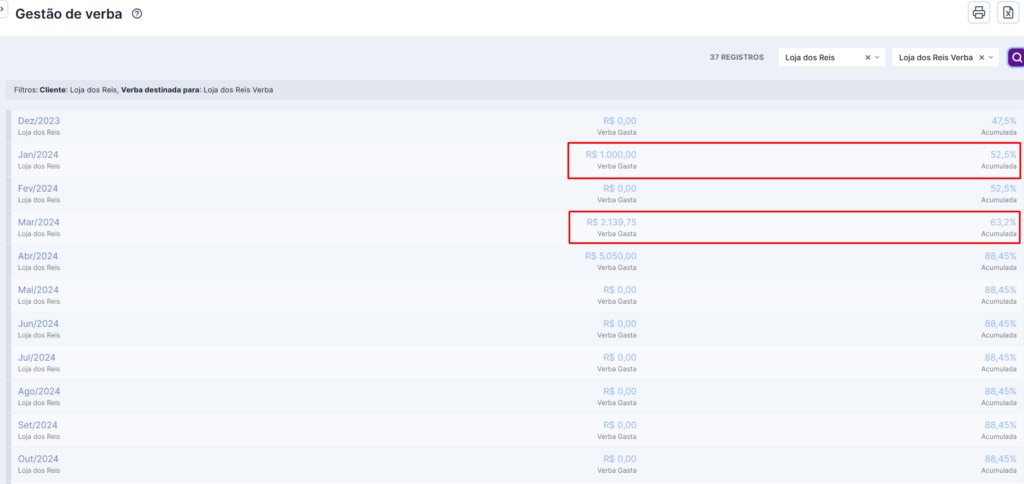
Utilize esse relatório para acompanhar como está a gestão da verba de seus clientes e fazer um melhor uso dela.
Funcionalidade: consulta de propostas
Ao clicar na opção verba gasta, o iClips exibirá todas as propostas que foram associadas a verba, facilitando assim, o controle dos gastos.
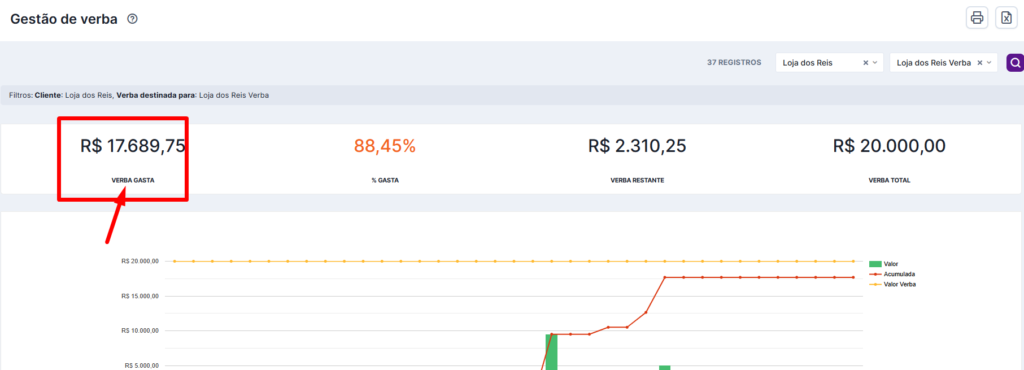
A proposta mostrará de forma detalhada em quais itens foram alocados os valores:
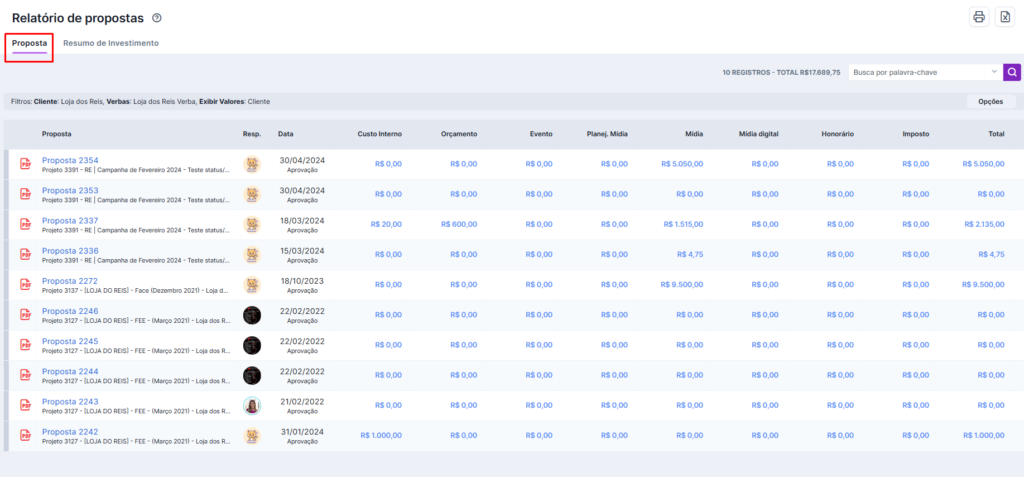
Outra opção disponível e visualizar pelo relatório de propostas é o Resumo de Investimento.
Esse relatório exibirá, através de 2 gráficos de pizza, todos os valores investidos pelo cliente e os valores que foram destinados à agência:
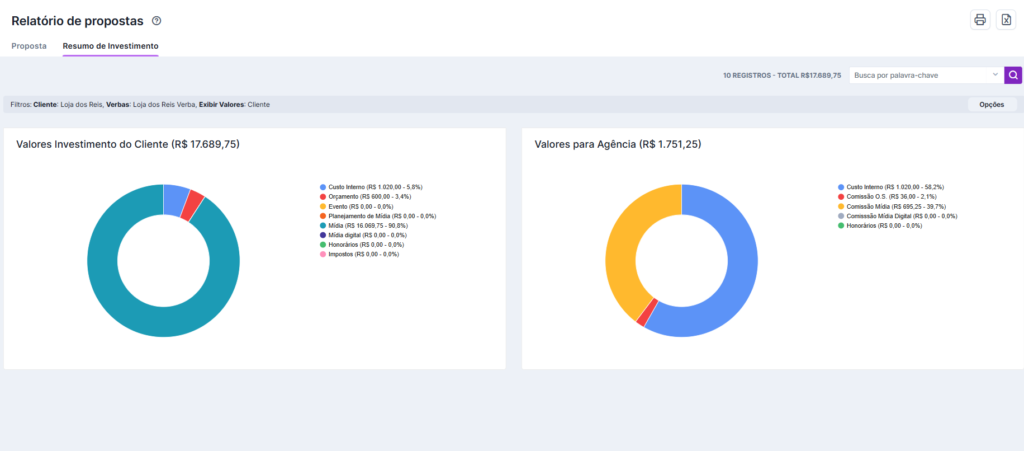
Em “valores investidos”, são mostrados, em valores e porcentagens em relação ao todo:
– Custo Interno
– Orçamento
– Evento
– Planejamento de Mídia
– Mídia
– Mídia digital
– Honorários
– Impostos
Em “valores para a agência”, são mostrados, em valores e porcentagens em relação ao todo:
– Custo Interno
– Comissão O.S.
– Comissão Mídia
– Comissão Mídia Digital
– Honorários
É possível exportar os relatórios em PDF ou gerar a versão em Excel: ![]()
Ainda precisa de ajuda? É só nos chamar no [email protected] ou no chat da plataforma e vamos te ajudar!
